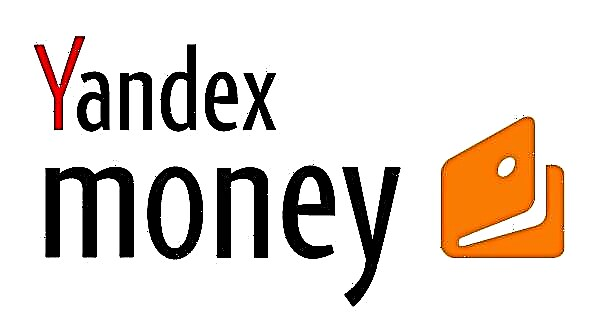Rivendosja e sistemit - Ky është një funksion që është i integruar në Windows dhe quhet duke përdorur instaluesin. Me të, ju mund ta sillni sistemin në gjendjen në të cilën ishte në kohën e krijimit të një ose një tjetri "Pikat e rimëkëmbjes".
Farë ju duhet për të filluar shërimin
make Rivendosja e sistemit thjesht përmes BIOS-it nuk është i mundur, kështu që do të keni nevojë për media instalimi me versionin e Windows që duhet të "ri-vlerësoni". Do të duhet të funksionojë përmes BIOS-it. Ju gjithashtu duhet të siguroheni që ka të veçantë "Pikat e rimëkëmbjes", i cili do t'ju lejojë të rivendosni cilësimet në gjendje pune. Zakonisht ato bëhen me parazgjedhje, por nëse nuk gjenden, atëherë Rivendosja e sistemit do të bëhet e pamundur.
Ju gjithashtu duhet të kuptoni se gjatë procedurës së rimëkëmbjes ekziston rreziku i humbjes së disa skedarëve të përdoruesve ose prishjes së funksionalitetit të programeve të instaluara kohët e fundit. Në këtë rast, gjithçka do të varet nga data e krijimit. "Pikat e Rimëkëmbjes"ju jeni duke përdorur
Metoda 1: Përdorni media instalimi
Nuk ka asgjë të komplikuar në këtë metodë dhe është universale për pothuajse të gjitha rastet. Ju duhet vetëm media me instaluesin e saktë të Windows.
Shihni gjithashtu: Si të krijoni një flash drive bootable
Udhëzimet për të janë si më poshtë:
- Vendosni USB flash drive me instaluesin Windows dhe rinisni kompjuterin. Pa pritur që OS të fillojë ngarkimin, futni BIOS. Për ta bërë këtë, përdorni F2 në F12 ose fshini.
- Në BIOS, duhet të instaloni boot e kompjuterit nga USB flash drive.
- Nëse jeni duke përdorur një CD / DVD të rregullt, mund të kaloni dy hapat e parë, pasi shkarkimi i instaluesit do të fillojë nga parazgjedhja. Sapo të shfaqet dritarja e instaluesit, zgjidhni gjuhën, paraqitjen e tastierës dhe klikoni "Next".
- Tani do të hidheni në dritare me një buton të madh "Install"ku ju duhet të zgjidhni në këndin e poshtëm të majtë Rivendosja e sistemit.
- Pas kësaj do të hapet një dritare me një zgjedhje veprimesh të mëtejshme. zgjedh "Diagnostics", dhe në dritaren tjetër "Opsione të përparuara".
- Aty duhet të zgjedhësh Rivendosja e sistemit. Pasi të jeni hedhur në dritaren ku duhet të zgjidhni "Pika e Rimëkëmbjes". Zgjidhni çdo në dispozicion dhe klikoni "Next".
- Fillon procesi i rimëkëmbjes, i cili nuk kërkon pjesëmarrje të përdoruesit. Pas rreth gjysmë ore ose një ore, gjithçka do të përfundojë dhe kompjuteri do të rindizet.

Lexoni më shumë: Si të instaloni boot nga një USB flash në BIOS




Në faqen tonë, ju gjithashtu mund të mësoni se si të krijoni një pikë rikuperimi në Windows 7, Windows 8, Windows 10 dhe një kopje rezervë të Windows 7, Windows 10.
Nëse keni instaluar Windows 7, atëherë kaloni hapin e 5-të nga udhëzimet dhe menjëherë klikoni në Rivendosja e sistemit.
Metoda 2: Mënyra e sigurt
Kjo metodë do të jetë e rëndësishme nëse nuk keni media me instaluesin e versionit tuaj të Windows. Një udhëzim hap pas hapi për të është si më poshtë:
- Identifikohu Mënyra e sigurt. Nëse nuk mund ta filloni sistemin edhe në këtë mënyrë, rekomandohet të përdorni metodën e parë.
- Tani në sistemin operativ bootable, hapeni "Paneli i Kontrollit".
- Vendosni shfaqjen e elementeve në "Ikona të vogla" ose Ikona të mëdhapër të parë të gjitha artikujt e panelit.
- Gjeni artikullin atje "Rimëkëmbjes". Duke hyrë në të, ju duhet të zgjidhni "Fillimi i Sistemit të Rivendosjes".
- Pastaj do të hapet një dritare me një zgjedhje "Pikat e Rimëkëmbjes". Zgjidhni çdo në dispozicion dhe klikoni "Next".
- Sistemi do të fillojë procedurën e rimëkëmbjes, pas përfundimit të së cilës do të rindizet.


Në faqen tonë mund të mësoni se si të futni në "Mënyrën e Sigurt" në Windows XP, Windows 8, Windows 10 OS, si dhe si të futni në "Mënyrën e Sigurt" përmes BIOS.
Për të rivendosur sistemin, do të duhet të përdorni BIOS, por shumica e punës nuk do të bëhen në ndërfaqen bazë, por në "Safe Mode", ose në instaluesin e Windows. Vlen të kujtohet se pikat e rikuperimit janë gjithashtu jetike për këtë.